
こんにちはハセベです。
作曲したいと思っても楽器やったことがないし…、譜面読めないし…。そんな方もいらっしゃるかと思います。まずは音楽理論や知識からといってもそれだと敷居が高かったりするもの。DTMソフトでスタンダードな「Cubase 7」を使って、楽器経験がなくても音符読めなくても作曲ができてしまう方法をシリーズでご紹介いたします。
今回は第一回、DTMソフトを買ったはいいけど何をしたらいいかわからない…という方も、お試しいただければ基本的な操作を学べると思います。
まず揃えるものはこちら
- パソコン
- DTMソフト「Cubase 7」
- オーディオインターフェース
- MIDIキーボード
- ヘッドホン/スピーカー
- C-Deck
※できるだけ「Cubase 7」が良いですが、今回の行う内容は「Cubase Artist」でも可能です。

使用するものは上記の一般的なDTMセットと「C-Deck」です。「C-Deck」は曲を構成するパターンのネタがトランプ型のカードに書いてあり、好きなカードをつなげることで曲の展開が簡単に作れます。効率よく曲のモチーフが得られるのでおすすめですが、もし手元にない場合は既存の曲の楽譜でも今回は練習できますのでご用意ください。
では実践していきましょう。
今回作るのはとりあえず一般的なPOP系ロックです。
まずCubaseを立ち上げてください。
「steinberg hub」が最初に立ち上がると思うのでプロダクションの項目に「Pop Production」というのがあるのでそちらを選択。
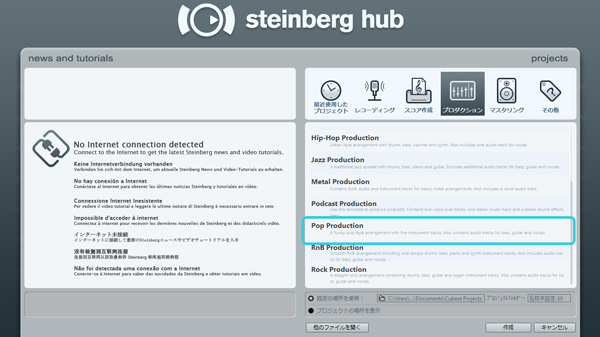
下の画面が出たらMIDIキーボードを弾いてみるとドラムの音がでるかと思います。再生すると既にドラムの音が入っているのがわかります。

ここで基本的な画面の名前を説明します。
覚える必要はないですが、説明をするのに名称があった方が便利なので、例えば「トラックリスト」をクリックといったら上記で場所を確認しながら行ってください。
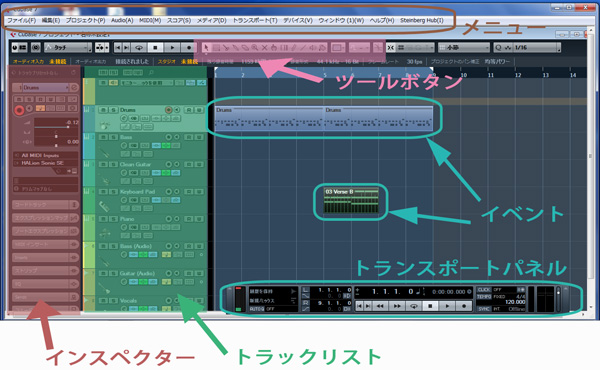
今回は内蔵の音を使って入力するので、実際にマイクで歌ったり、ギター弾いて録音(オーディオの録音)は行わないので使わないトラックは削除しましょう。
「Bass(Audio)」「Guitar(Audio)」「Vocals」それぞれのトラックリストを右クリックし、「選択トラックを削除」を選択してください。(選択後、キーボードの[Shift] + [Delete]でも可能)

もし、間違えて違うトラックを削除してしまったりして、元に戻したい場合はメニューより「編集」→「元に戻す」を押すと前の状態に戻ります。(又はキーボードの[Ctrl] + [Z]を押す)
「元に戻す」で戻り過ぎてしまった場合は、同じ場所にある「再実行」で再度やり直せます。(又はキーボードの[Ctrl] + [Shift] + [Z]を押す)
このボタンはよく使うのでできるならキーボードの操作で覚えておくと便利です。
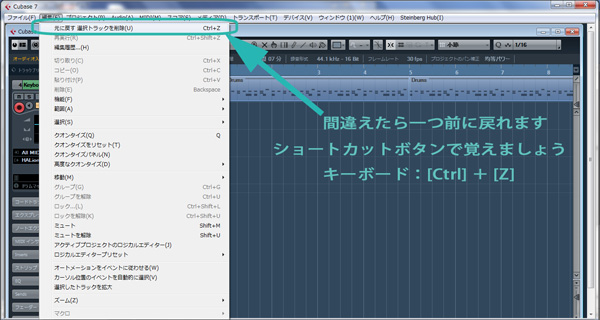
コードトラックを追加します。コードって?と思うかも知れませんがとりあえず今回は知らなくて大丈夫です。けれど、これだけ覚えとくと便利です。
コードはカード(C-Deck)の譜面の上に記されたアルファベット(英字)と数字です。この最初の英字部分は音を示しております。Cであればドの音のことです。
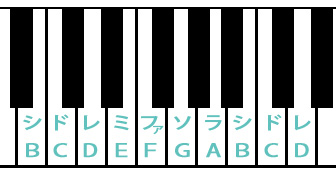
メニューのプロジェクト→トラックを追加→コードをクリックすると選択していたトラックリストの下にコードトラックが出来上がります。分かりにくいのでコードトラックを移動します。
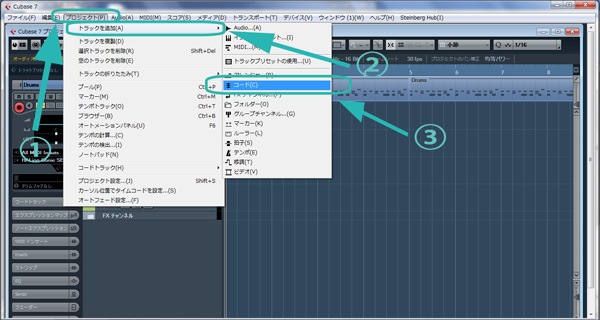
コードのトラックリストをマウスのボタンを押しながらそのままの状態でマウスを上に移動する(次からドラッグ)と赤の線から緑の線に変わります。その緑色の線の箇所に移動されるという意味です。とりあえず分かりやすく一番上にしてください。
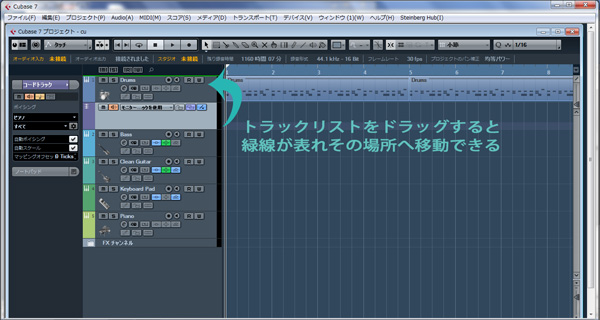
次に「C-Deck」より適当なカードを選びましょう。楽譜の方はその譜面のAメロの箇所を用意。
今回はAメロのカードから10番を選びました。オーソドックスなコード進行です。
これを入力していきます。ツールボタンの「鉛筆ツール」をクリックしてください。(又はキーボードの[8]を押す)
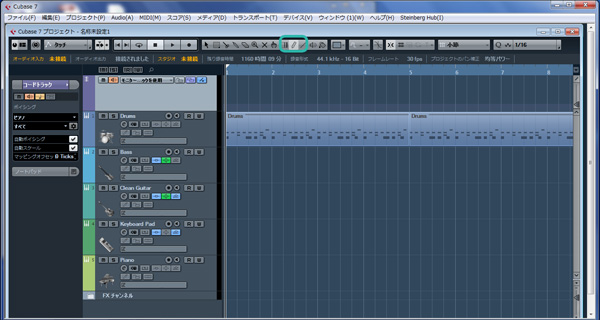
先ほどのトラックをクリックすると「X」が出来上がります。では、最初と同じように画面上にあるオブジェクト選択ツールをクリック。(又はキーボードの[1]を押す)
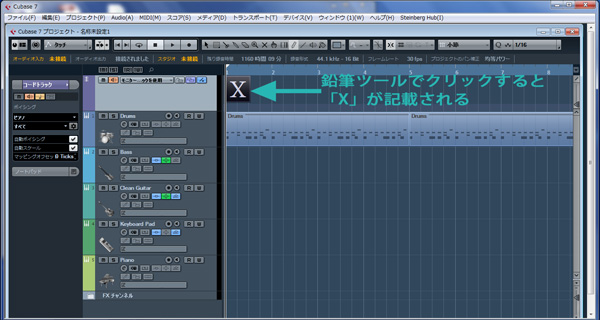
先ほどの「X」を2回連続でクリック(次からダブルクリック)したら、上のコードエディターが開かれます。
ではカードと同じように入力してみましょう。最初はCですね。一番左の段のCを選択。入力したら、右下の「コードを追加」をクリック。次のコードは…Em on B??

「Em on B」のような表記が出てきたら下の通り入力です。
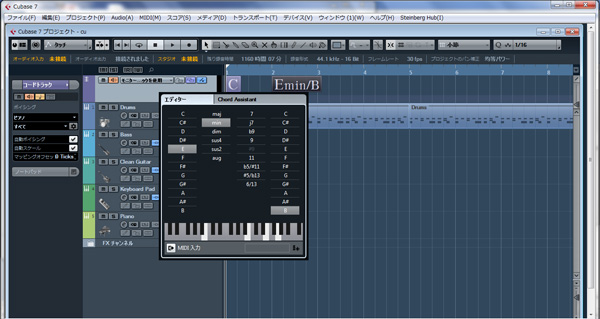
他にもちょっと変わった表記が出てくるので以下の一覧で入力してください。
Xは英字が入ります。「#」が入る場合そのまま選択し、「♭」が入る場合は英字の一個下の「#」を入力。例:D♭はC#。A♭はG#
- 「Xm」…2段目を「min」
- 「Xdim」2段目を「dim」
- 「Xaug」2段目を「aug」
- 「Xadd9」2段目を「maj」3段目を「9」※X9となりますが同じと思って良いです
- 「X9」2段目を「maj」3段目を「7」「9」※X7/9となりますが同じと思って良いです「X7sus4」2段目を「sus4」3段目を「7」
- 「Xm7(♭5)」2段目を「dim」3段目を「7」
- 「X7」…2段目を「maj」3段目を「7」
- 「XM7」…2段目を「maj」3段目を「j7」
- 「~on XX」4段目を「XX」とおなじ英字
次に「Drums」(ドラムトラック)の下にある「Bass」(ベーストラック)を入力していきます。
ベースとは音の低音部を担当する重要なパートです。ない曲もありますが、とりあえず今回は打ち込んでみましょう。
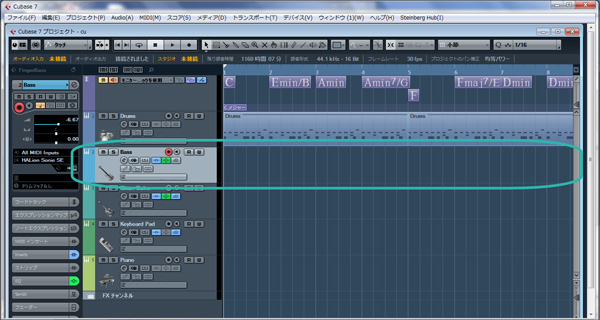
下のように最初の「C」をクリックし反転したら、[Shift]キーを押しながら、ダブルクリックして下さい。すると、さきほど打ち込まれたものすべてが黒く反転し選択された状態になります。

次にそれを掴んでドラッグし、「Bass」トラックに持ってきてください。するとイベントが貼り付けられたと思います。

次に「Bass」トラックのイベントが切れているのでくっつけましょう。
「Bass」トラックのトラックリストを右クリックし、「トラック上の~選択」をクリックし、イベントすべてを選択してください。「Bass」トラックのイベントすべてが黒く反転したらツールから「のり」を選択。(またはキーボードの[4]を押す)
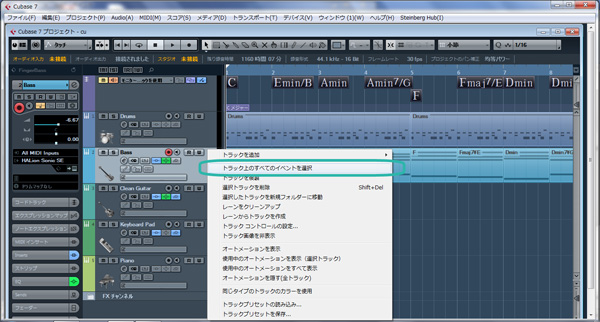
先ほど矢印だったマウスのポインタ(次回よりカーソル)がのりマークに変わったら、反転しているイベントをクリック。すると、分割していたイベントが1つまとまるかと思います。
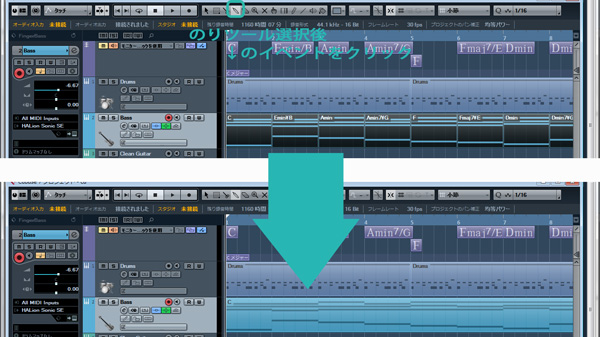
このまま再生すると、ベースなのに複数の音(次回より和音)になってしまうので、一番低い音だけにしましょう。ツールのオブジェクト選択をクリック(キーボードの[1])。
イベントをダブルクリックすると「キーエディター」が開くかと思います。
和音になっている低い音だけにするので、その他の音は削除します。一番低い音をマウスで囲みましょう。

一番上のメニューから編集→選択→反転をクリック。
すると、先ほど選択していた以外の箇所が逆に選択されます。
編集→削除で消しましょう(または[Backspace])

再生するとベースの音だけになっております。
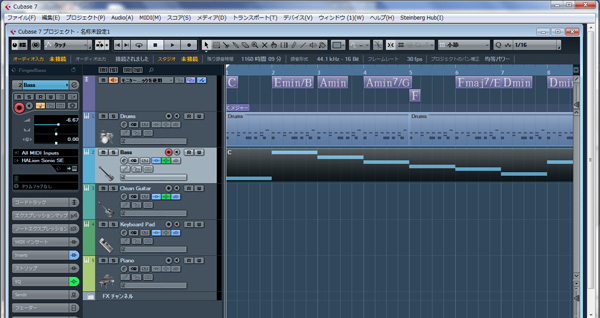
とりあえずベースはいったん終了し、「Keyboard Pad」を入力します。
ベーストラックで入力した同じやり方で、コードトラックから「Keyboard Pad」のトラックへドラッグしてイベントを貼り付けて下さい。
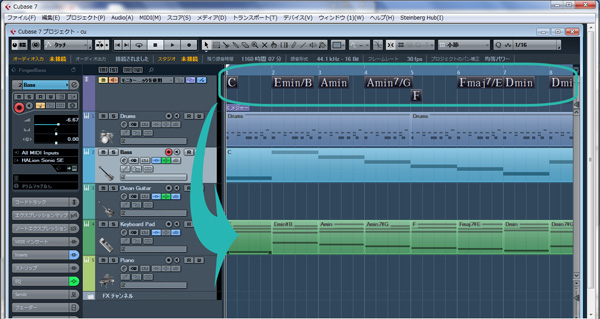
先ほどの同じように分割されたイベントをツール「のり」から1つにまとめてください。
貼り付けられたものをダブルクリックし、「キーエディター」を開きます。
今度はベースとは逆に低い音を削除しますので、選択してそのまま消してください。
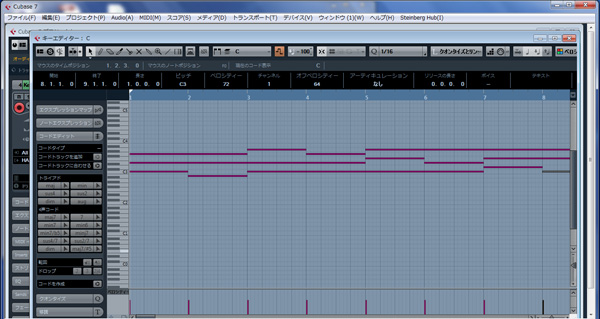
「Keyboard Pad」の音を高くしてみましょう。基準の音を同じの音程の一つ上にします。簡単に言えばドの音を一つ高いドまで移動させます。(1オクターブ高くする)
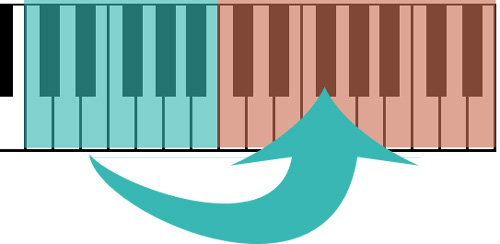
メニューよりMIDI→移調設定をクリック。移調オプションで「12」を入力しOKをクリック。すると高い音に変更されたかと思います。低い音にしたい場合は「-12」と入力するとオクターブ下がります。
※余談ですが曲の調を変える場合もここを変更したりします。
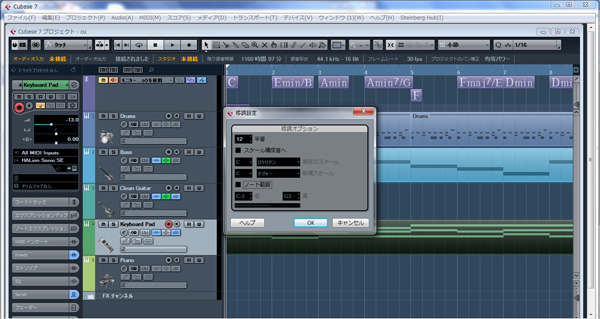
今回はここまで。お疲れ様です。
次回は「Piano」トラックを入力からです。
続きはこちら
Cubase7の使い方超入門編














